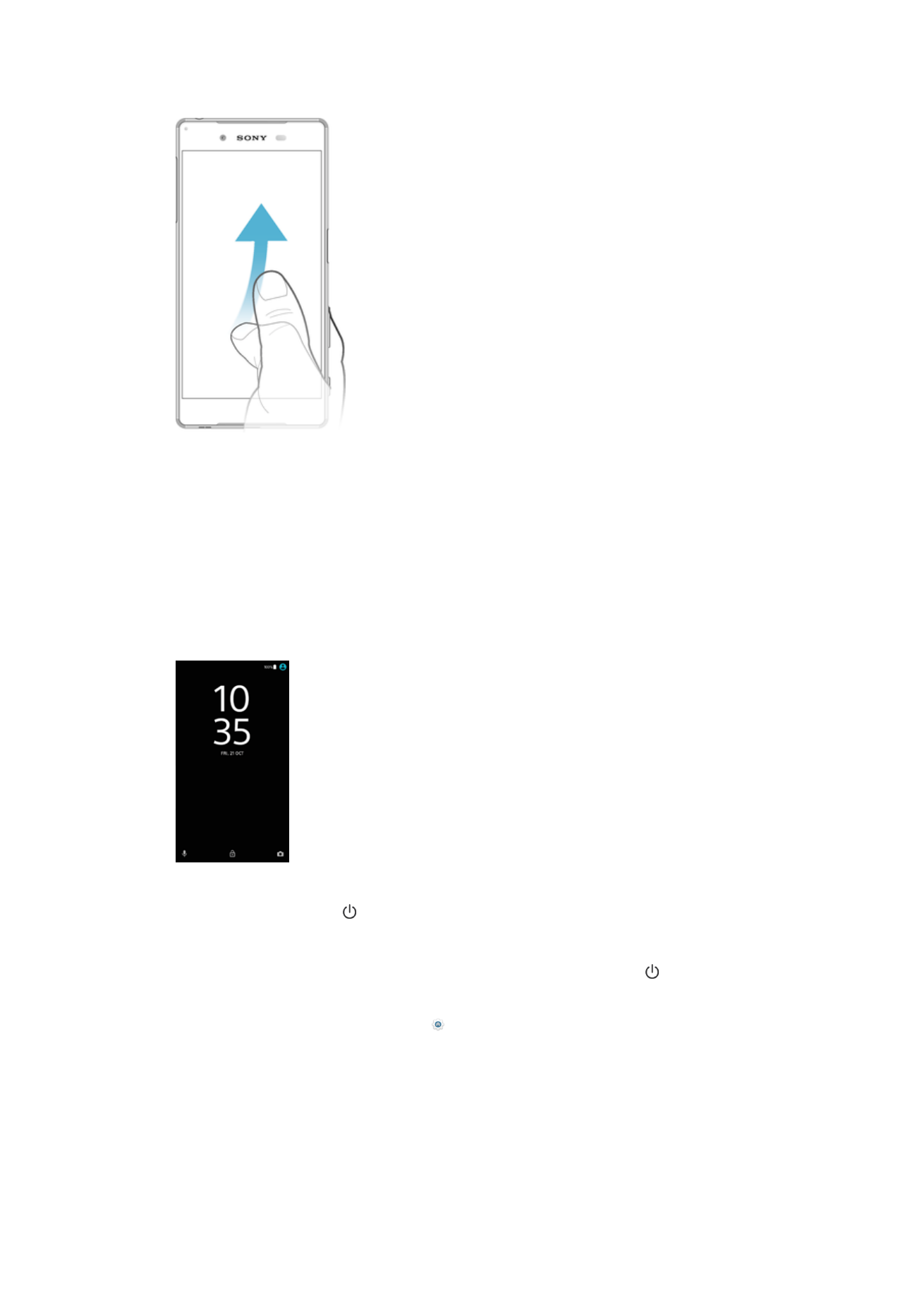
Početni ekran
Početni ekran je polazna tačka za korišćenje uređaja. Sličan je radnoj površini na ekranu
računara. Početni ekran može imati najviše dvadeset okana, koja se pružaju izvan
standardne širine ekrana. Broj okana početnog ekrana predstavljen je nizom tačaka u
25
Ovo je Internet verzija ove publikacije. © Štampajte samo za privatnu upotrebu..
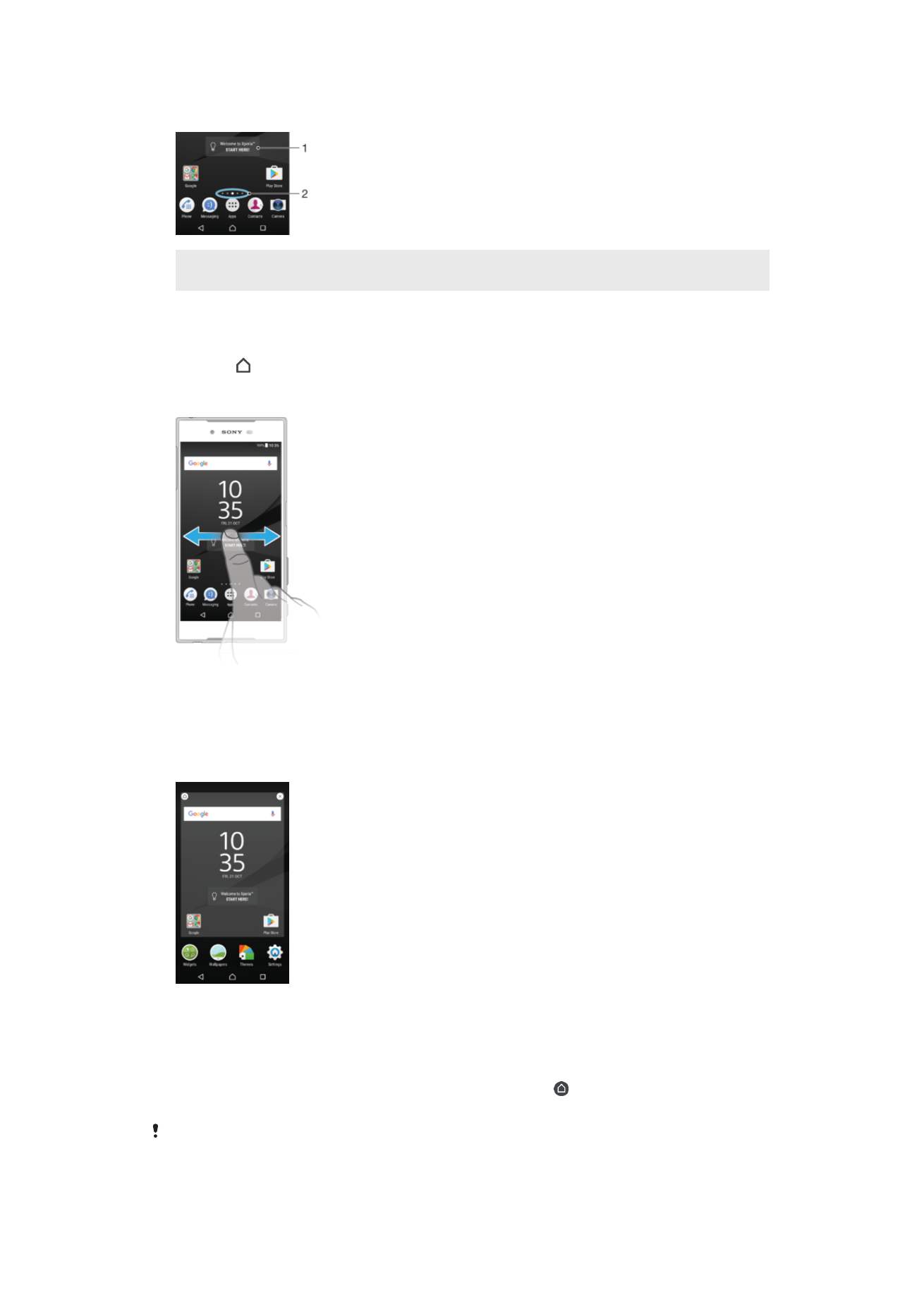
donjem delu početnog ekrana. Istaknuta tačka pokazuje okno na kom se trenutno
nalazite.
1
Dobro došli u Xperia™ vidžet – dodirnite da biste otvorili vidžet i izaberite zadatak kao što je kopiranje
sadržaja sa vašeg starog uređaja ili podešavanje Xperia™ usluga
2
Tačke – predstavljaju broj okana početnog ekrana
Prelazak na početni ekran
•
Pritisnite .
Pretraživanje početnog ekrana
Okna početnog ekrana
Na početni ekran možete da dodajete nova okna (najviše dvadeset) i da ih sa njega
brišete. Možete i da podesite okno koje želite da koristite kao glavno okno početnog
ekrana.
Podešavanje okna za glavno okno početnog ekrana
1
Dodirnite i držite bilo koju oblast na početnom ekranu dok uređaj ne počne da
vibrira.
2
Lako udarajte nalevo ili nadesno da biste potražili okno koje želite da postavite kao
glavno okno početnog ekrana, a zatim tapnite na stavku u gornjem levom uglu
ekrana.
Kada je omogućena usluga Google pretraga i trenutno, krajnje levo okno je rezervisano za nju i
nije moguće promeniti glavno okno početnog ekrana. Više informacija potražite u odeljku
Google pretraga i trenutno
na stranici 139.
26
Ovo je Internet verzija ove publikacije. © Štampajte samo za privatnu upotrebu..
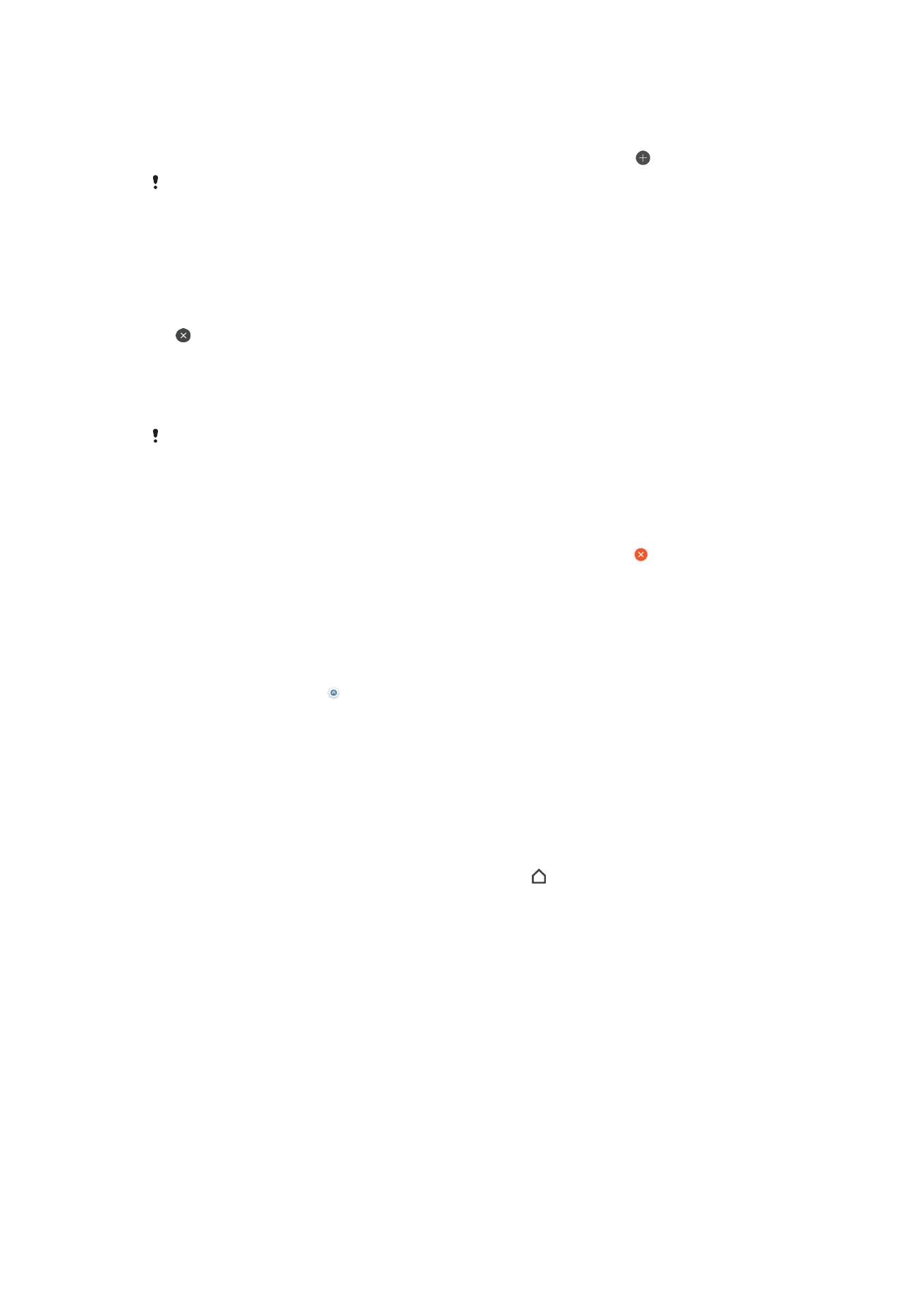
Dodavanje okna na početni ekran
1
Dodirnite i držite bilo koju oblast na početnom ekranu dok uređaj ne počne da
vibrira.
2
Lakim udarcima prevlačite okna nadesno ili nalevo, a zatim tapnite na .
Kada je omogućena usluga Google pretraga i trenutno, krajnje levo okno je rezervisano za nju i
sa leve strane nije moguće dodati više nijedno okno. Dodatne informacije potražite u odeljku
Google pretraga i trenutno
na stranici 139.
Brisanje okna sa početnog ekrana
1
Dodirnite i zadržite bilo koju oblast na početnom ekranu dok uređaj ne počne da
vibrira.
2
Lako udarite levo ili desno unutar okna koje želite da obrišete, a zatim tapnite na
u gornjem desnom uglu okna.
Postavke početnog ekrana
Onemogućavanje ili deinstaliranje aplikacije sa početnog ekrana
Onemogućavanjem unapred instalirane aplikacije brišu se svi podaci, ali aplikacija se može
ponovo omogućiti putem stavki
Podešavanja > Aplikacije. Samo preuzete aplikacije se mogu u
potpunosti deinstalirati.
1
Dodirnite i držite bilo koju oblast na početnom ekranu dok uređaj ne počne da
vibrira.
2
Lakim udarcem prevucite nalevo ili nadesno da biste pregledali okna. Sve
aplikacije koje se mogu onemogućiti ili deinstalirati biće označene sa .
3
Tapnite na odgovarajuću aplikaciju, a zatim na
ONEMOGUĆI ako je aplikacija
unapred instalirana na uređaju ili na
U redu ako je aplikacija preuzeta, a vi želite da
je deinstalirate.
Prilagođavanje veličine ikona na početnom ekranu
1
Dodirnite i zadržite bilo koju oblast na početnom ekranu dok uređaj ne zavibrira, a
zatim dodirnite stavku .
2
Dodirnite
Veličina ikona, a zatim izaberite opciju.